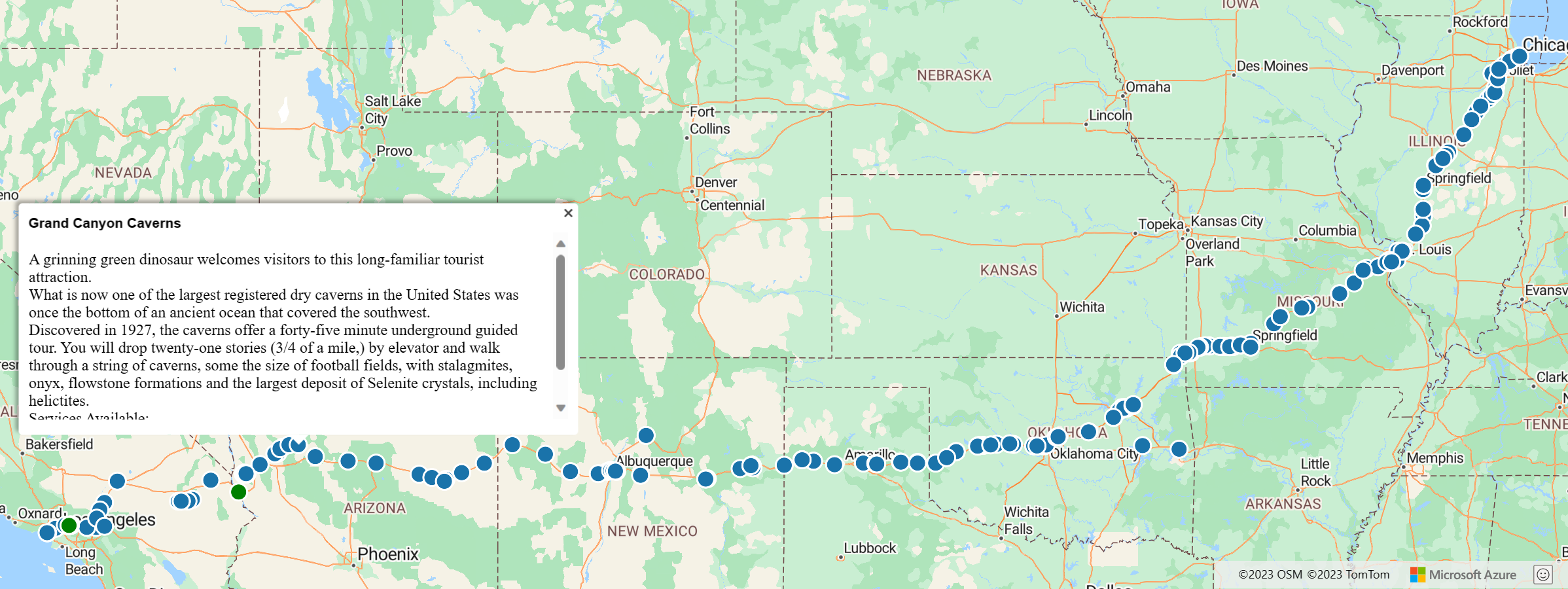Poznámka:
Přístup k této stránce vyžaduje autorizaci. Můžete se zkusit přihlásit nebo změnit adresáře.
Přístup k této stránce vyžaduje autorizaci. Můžete zkusit změnit adresáře.
Modul Azure Maps Spatial IO integruje prostorová data s webovou sadou SDK služby Azure Maps pomocí JavaScriptu nebo TypeScriptu. Tato příručka ukazuje, jak integrovat a používat modul Spatial IO ve webové aplikaci.
Robustní funkce v tomto modulu můžete použít k:
-
Čtení a zápis prostorových dat Můžete použít formáty souborů, které zahrnují:
- Keyhole Markup Language (KML).
- Komprimované KML (KMZ).
- GPS Exchange Format (GPX).
- Geografická opravdu jednoduchá syndikace (GeoRSS).
- GML (Geography Markup Language).
- Geografický zápis objektu JavaScriptu (GeoJSON).
- Well-Known Text (WKT)
- Hodnoty oddělené čárkami (CSV), když sloupce obsahují prostorové informace.
- Připojte se ke službám Open Geospatial Consortium (OGC) a integrujte se se sadou Azure Maps Web SDK. Můžete také překrýt služby WMS (Web Map Services) a WMTS (Web Map Tile Services) jako vrstvy na mapě. Další informace naleznete v tématu Přidání vrstvy mapy z Open Geospatial Consortium (OGC).
- Dotazování dat ve službě webových funkcí (WFS) Další informace najdete v tématu Připojení ke službě WFS.
- Překryvné komplexní datové sady obsahující informace o stylu, které se můžou vykreslit automaticky. Další informace najdete v tématu Přidání jednoduché datové vrstvy.
- Používejte vysokorychlostní třídy pro čtení a zápis XML a souborů s oddělovači. Další informace najdete v tématu Základní vstupně-výstupní operace.
Následující video obsahuje přehled modulu Spatial IO v sadě Azure Maps Web SDK.
Varování
Data a služby používejte pouze ze zdroje, kterému důvěřujete, zejména pokud se na data odkazují z jiné domény. Modul Prostorových vstupně-výstupních operací provádí kroky k minimalizaci rizika, ale neměli byste do aplikace povolit žádná nebezpečná data bez ohledu na to.
Požadavky
- Účet Azure Maps
- Klíč předplatného
Instalace modulu Spatial IO
Modul Azure Maps Spatial IO můžete načíst pomocí jedné z následujících dvou možností:
První možností je použít globálně hostované sítě azure pro doručování obsahu pro modul Azure Maps Spatial IO. Pomocí následující značky skriptu v
<head>elementu souboru HTML přidejte odkaz:<script src="https://atlas.microsoft.com/sdk/javascript/spatial/0/atlas-spatial.js"></script>Druhou možností je načíst zdrojový kód pro azure-maps-spatial-io místně a spustit ho s vaší aplikací. Tento balíček obsahuje také definice TypeScriptu. K instalaci balíčku použijte následující příkaz:
npm install azure-maps-spatial-ioK přidání modulu do zdrojového souboru použijte deklaraci importu:
import * as spatial from "azure-maps-spatial-io";Další informace najdete v tématu Použití balíčku npm pro ovládací prvek mapy Azure Maps.
Implementace modulu Spatial IO
Vytvořte nový soubor HTML.
Načtěte webovou sadu SDK Azure Maps a inicializujte ovládací prvek mapy. Podrobnosti najdete v průvodci ovládání mapy Azure Maps. Soubor HTML by měl vypadat takto:
<!DOCTYPE html> <html> <head> <title></title> <meta charset="utf-8"> <!-- Ensure that Internet Explorer and Edge use the latest version and don't emulate an older version. --> <meta http-equiv="x-ua-compatible" content="IE=Edge"> <!-- Ensure that the web page looks good on all screen sizes. --> <meta name="viewport" content="width=device-width, initial-scale=1, shrink-to-fit=no"> <!-- Add references to the Azure Maps Map control JavaScript and CSS files. --> <link rel="stylesheet" href="https://atlas.microsoft.com/sdk/javascript/mapcontrol/3/atlas.min.css" type="text/css" /> <script src="https://atlas.microsoft.com/sdk/javascript/mapcontrol/3/atlas.js"></script> <script type='text/javascript'> var map; function GetMap() { //Initialize a map instance. map = new atlas.Map('myMap', { view: 'Auto', //Add your Azure Maps subscription key to the map SDK. Get an Azure Maps key at https://azure.com/maps. authOptions: { authType: 'subscriptionKey', subscriptionKey: '<Your Azure Maps Key>' } }); //Wait until the map resources are ready. map.events.add('ready', function() { // Write your code here to make sure it runs once the map resources are ready. }); } </script> </head> <body onload="GetMap()"> <div id="myMap" style="position:relative;width:100%;min-width:290px;height:600px;"></div> </body> </html>Načtěte modul Azure Maps Spatial IO a použijte síť pro doručování obsahu pro modul Azure Maps Spatial IO. Do elementu
<head>souboru HTML přidejte následující odkaz:<script src="https://atlas.microsoft.com/sdk/javascript/spatial/0/atlas-spatial.js"></script>Inicializuje zdroj dat a přidá ho do mapy.
Inicializuje jednoduchou datovou vrstvu a přidá do ní zdroj dat.
Vykreslení datové vrstvy
Než se posunete dolů, abyste viděli celý kód v dalším kroku, určete nejlepší místa pro umístění fragmentů kódu zdroje dat a vrstvy. Než budete s mapou manipulovat programově, počkejte, až budou prostředky mapy připravené.
var datasource, layer;Najděte nejlepší místa pro vložení fragmentů kódu.
//Create a data source and add it to the map. datasource = new atlas.source.DataSource(); map.sources.add(datasource); //Add a simple data layer for rendering the data. layer = new atlas.layer.SimpleDataLayer(datasource); map.layers.add(layer);Kód HTML by měl vypadat takto: Ukázkový kód ukazuje, jak zobrazit data funkcí souboru XML na mapě.
Poznámka:
Tento příklad používá Route66Attractions.xml.
<!DOCTYPE html> <html> <head> <title>Spatial IO Module Example</title> <meta charset="utf-8"> <!-- Ensure that Internet Explorer and Edge use the latest version and don't emulate an older version. --> <meta http-equiv="x-ua-compatible" content="IE=Edge"> <!-- Ensure that the web page looks good on all screen sizes. --> <meta name="viewport" content="width=device-width, initial-scale=1, shrink-to-fit=no"> <!-- Add references to the Azure Maps map control JavaScript and CSS files. --> <link rel="stylesheet" href="https://atlas.microsoft.com/sdk/javascript/mapcontrol/3/atlas.min.css" type="text/css" /> <script src="https://atlas.microsoft.com/sdk/javascript/mapcontrol/3/atlas.js"></script> <!-- Add reference to the Azure Maps Spatial IO module. --> <script src="https://atlas.microsoft.com/sdk/javascript/spatial/0/atlas-spatial.js"></script> <script type='text/javascript'> var map, datasource, layer; function GetMap() { //Initialize a map instance. map = new atlas.Map('myMap', { view: 'Auto', //Add your Azure Maps subscription key to the map SDK. Get an Azure Maps key at https://azure.com/maps. authOptions: { authType: 'subscriptionKey', subscriptionKey: '<Your Azure Maps Key>' } }); //Wait until the map resources are ready. map.events.add('ready', function() { //Create a data source and add it to the map. datasource = new atlas.source.DataSource(); map.sources.add(datasource); //Add a simple data layer for rendering the data. layer = new atlas.layer.SimpleDataLayer(datasource); map.layers.add(layer); //Read an XML file from a URL or pass in a raw XML string. atlas.io.read('Route66Attractions.xml').then(r => { if (r) { //Add the feature data to the data source. datasource.add(r); //If bounding box information is known for data, set the map view to it. if (r.bbox) { map.setCamera({ bounds: r.bbox, padding: 50 }); } } }); }); } </script> </head> <body onload='GetMap()'> <div id="myMap" style="position:relative;width:100%;min-width:290px;height:600px;"></div> </body> </html>Nezapomeňte nahradit
<Your Azure Maps Key>klíčem předplatného. Soubor HTML by měl obsahovat obrázek, který vypadá takto:
Související obsah
Tento článek popisuje pouze jednu z mnoha funkcí dostupných v modulu Prostorové vstupně-výstupní operace. Další informace o ostatních najdete v následujících příručkách: